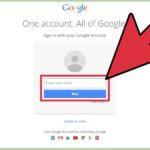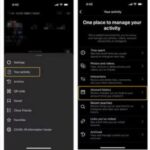Cara Mengubah Warna IG Menjadi Hitam, impian para pengguna Instagram yang menginginkan tampilan lebih minimalis dan nyaman di mata. Ingin merasakan sensasi gelap yang elegan pada feed Instagram Anda? Tak perlu khawatir, artikel ini akan memandu Anda melalui berbagai metode untuk mengubah tampilan Instagram menjadi gelap, mulai dari memanfaatkan fitur bawaan aplikasi hingga memanfaatkan pengaturan sistem operasi.
Siap-siap untuk menjelajahi dunia Instagram yang lebih gelap dan menawan!
Mengubah tampilan Instagram menjadi gelap bukan hanya sekadar tren, tetapi juga solusi praktis untuk mengurangi ketegangan mata di malam hari. Artikel ini akan menjelaskan secara detail langkah-langkahnya, membandingkan berbagai metode, dan memberikan tips keamanan jika Anda berencana menggunakan aplikasi pihak ketiga. Temukan metode yang paling sesuai dengan preferensi dan perangkat Anda!
Mengubah Tema Instagram Menjadi Gelap: Cara Mengubah Warna Ig Menjadi Hitam
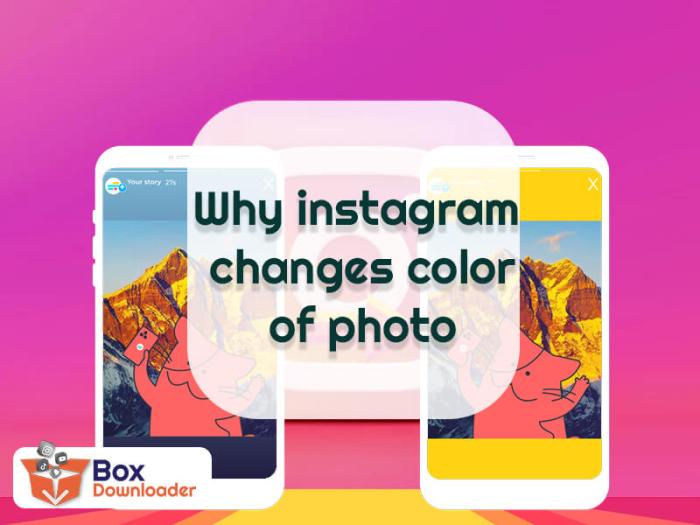
Bosan dengan tampilan Instagram yang terang dan menyilaukan, terutama di malam hari? Tenang, kini kamu bisa mengubahnya menjadi tema gelap yang lebih nyaman untuk mata. Artikel ini akan memandu kamu langkah demi langkah untuk mengubah tampilan Instagram menjadi gelap, baik melalui pengaturan aplikasi langsung maupun memanfaatkan fitur dark mode sistem operasi. Kita juga akan membandingkan berbagai metode dan menjelaskan perbedaannya dengan fitur dark mode di smartphone.
Mengubah Tema Instagram Menjadi Gelap Melalui Pengaturan Aplikasi, Cara Mengubah Warna Ig Menjadi Hitam
Cara termudah untuk menikmati Instagram dengan tema gelap adalah melalui pengaturan aplikasi Instagram itu sendiri. Berikut langkah-langkahnya:
- Buka aplikasi Instagram di smartphone kamu.
- Tap ikon profil kamu (biasanya terletak di pojok kanan bawah).
- Tap ikon garis tiga horizontal (menu) di pojok kanan atas.
- Gulir ke bawah dan cari menu “Pengaturan”. Tap menu tersebut.
- Cari menu “Tema” atau “Appearance”. (Nama menu mungkin sedikit berbeda tergantung versi aplikasi).
- Pilih opsi “Gelap” atau “Dark”.
- Tampilan Instagram kamu akan langsung berubah menjadi tema gelap.
Ilustrasi: Langkah pertama akan menampilkan tampilan beranda Instagram. Langkah kedua menunjukkan ikon profil yang terletak di pojok kanan bawah. Langkah ketiga menampilkan ikon garis tiga horizontal di pojok kanan atas yang saat diklik akan menampilkan berbagai menu pengaturan. Langkah keempat menampilkan menu “Pengaturan” yang perlu diklik. Langkah kelima menunjukkan menu “Tema” atau “Appearance” yang berisi pilihan tema terang dan gelap.
Langkah keenam menunjukkan pilihan “Gelap” atau “Dark” yang sudah dipilih. Langkah ketujuh menampilkan tampilan Instagram yang sudah berubah menjadi tema gelap, dengan latar belakang hitam dan teks berwarna terang.
Perbandingan Metode Mengubah Tema Instagram Menjadi Gelap
Berikut perbandingan beberapa metode mengubah tema Instagram menjadi gelap:
| Metode | Langkah-langkah Singkat | Keunggulan | Kekurangan |
|---|---|---|---|
| Pengaturan Aplikasi Instagram | Buka pengaturan aplikasi, cari menu tema, pilih “Gelap”. | Mudah dan langsung diterapkan hanya pada aplikasi Instagram. | Hanya mengubah tema Instagram, tidak mempengaruhi aplikasi lain. |
| Dark Mode Sistem Operasi | Aktifkan Dark Mode di pengaturan sistem operasi smartphone. | Mempengaruhi seluruh sistem operasi, termasuk Instagram. | Membutuhkan pengaturan sistemik, beberapa aplikasi mungkin tidak mendukung sepenuhnya. |
| Aplikasi Pihak Ketiga (Jika Ada) | Instal dan konfigurasi aplikasi pihak ketiga yang menyediakan fitur dark mode untuk aplikasi. | Potensi penyesuaian tema yang lebih luas. | Potensi masalah privasi dan keamanan, kemungkinan adanya iklan. |
Perbedaan Tema Gelap Instagram dan Dark Mode Sistem Operasi
Tema gelap Instagram hanya mengubah tampilan aplikasi Instagram itu sendiri. Sementara dark mode sistem operasi mengubah tampilan seluruh sistem operasi, termasuk aplikasi-aplikasi lain yang mendukung fitur tersebut. Ini berarti, jika kamu mengaktifkan dark mode di sistem operasi, Instagram akan otomatis menggunakan tema gelap jika aplikasi mendukungnya. Namun, jika aplikasi tidak mendukung, maka aplikasi tersebut tetap akan menampilkan tema terang.
Contoh visual: Pada tema gelap Instagram, hanya tampilan antarmuka Instagram yang berubah menjadi gelap. Sementara dengan dark mode sistem operasi, hampir semua aplikasi dan elemen sistem operasi, termasuk Instagram, akan menampilkan tema gelap, menciptakan tampilan yang konsisten dan seragam di seluruh perangkat.
Menggunakan Fitur Dark Mode Sistem Operasi
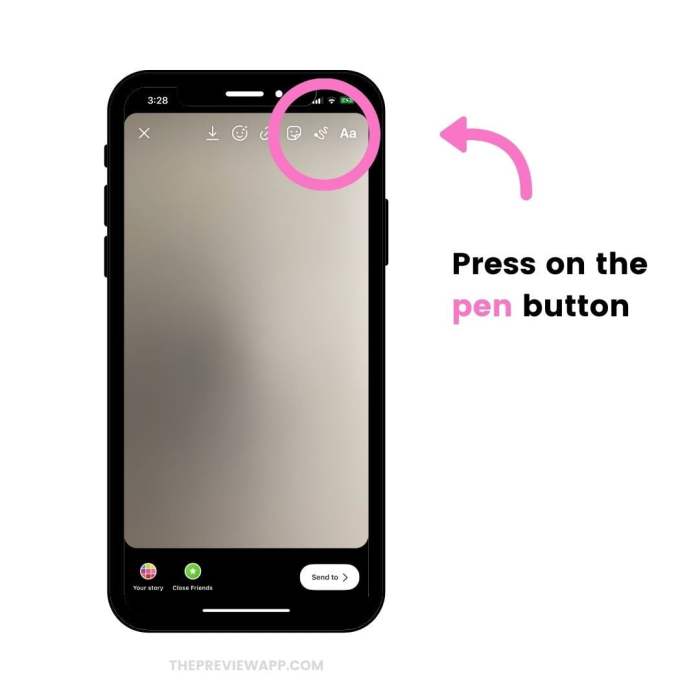
Mengaktifkan dark mode pada sistem operasi Anda adalah cara mudah untuk mengubah tampilan Instagram menjadi hitam, atau setidaknya lebih gelap. Metode ini memanfaatkan pengaturan sistem, bukan pengaturan internal aplikasi Instagram sendiri. Dengan demikian, seluruh sistem operasi, termasuk Instagram, akan menyesuaikan tampilannya menjadi lebih gelap, mengurangi paparan cahaya biru dan memberikan pengalaman visual yang lebih nyaman di malam hari.
Berikut panduan langkah demi langkah mengaktifkan dark mode pada Android dan iOS, disertai ilustrasi visual yang akan memudahkan Anda.
Mengaktifkan Dark Mode di Android
Proses mengaktifkan dark mode di Android bervariasi tergantung versi sistem operasi dan merek perangkat. Namun, secara umum, langkah-langkahnya serupa. Pertama, Anda akan menemukan pengaturan tampilan atau “Display”. Setelah itu, cari opsi “Dark mode” atau “Tema gelap”. Biasanya, terdapat pilihan untuk mengaktifkan dark mode secara otomatis berdasarkan waktu matahari terbit dan terbenam, atau mengaktifkannya secara manual.
Ilustrasi: Bayangkan ikon roda gigi untuk masuk ke pengaturan. Kemudian, sebuah menu dengan berbagai opsi pengaturan, di mana salah satu opsi adalah “Display” atau “Tampilan”. Di dalam menu “Display”, Anda akan menemukan sakelar atau pilihan “Dark mode” yang dapat diaktifkan atau dinonaktifkan. Setelah mengaktifkan dark mode, keseluruhan tampilan sistem operasi, termasuk aplikasi Instagram, akan berubah menjadi warna gelap, dengan teks yang berwarna terang untuk kontras yang optimal.
Mengaktifkan Dark Mode di iOS
Di iOS, prosesnya juga relatif sederhana. Buka aplikasi “Settings” (Pengaturan), lalu cari opsi “Display & Brightness” (Tampilan & Kecerahan). Di sana, Anda akan menemukan pilihan “Dark” atau “Dark Mode”. Sama seperti Android, Anda bisa memilih untuk mengaktifkan dark mode secara otomatis atau manual.
Ilustrasi: Bayangkan ikon roda gigi untuk aplikasi “Settings”. Kemudian, Anda akan melihat beberapa pilihan pengaturan, salah satunya adalah “Display & Brightness”. Setelah memilihnya, Anda akan menemukan pilihan “Dark” atau “Dark Mode” yang bisa diaktifkan dengan menggeser tombol.
Dampak Dark Mode Sistem Operasi terhadap Tampilan Instagram
Setelah mengaktifkan dark mode sistem operasi, tampilan Instagram akan berubah secara signifikan. Warna latar belakang akan menjadi gelap, biasanya hitam atau abu-abu gelap, sementara teks dan ikon akan menjadi lebih terang untuk meningkatkan kontras dan visibilitas. Feed Instagram, DM, dan halaman profil akan semuanya terpengaruh oleh perubahan tema ini.
Perbandingan: Sebelum mengaktifkan dark mode, tampilan Instagram akan cerah dengan latar belakang putih. Setelah mengaktifkan dark mode, latar belakang berubah menjadi gelap, memberikan tampilan yang lebih minim cahaya dan nyaman untuk mata. Ikon dan teks tetap terlihat jelas berkat kontras yang ditingkatkan.
Keuntungan dan Kerugian Menggunakan Dark Mode Sistem Operasi untuk Instagram
Keuntungan: Mengurangi ketegangan mata, terutama dalam kondisi cahaya redup. Menghemat baterai pada beberapa perangkat. Memberikan tampilan yang lebih estetis dan modern.
Kerugian: Beberapa pengguna mungkin merasa tampilan gelap kurang nyaman. Beberapa elemen visual mungkin terlihat kurang jelas pada beberapa perangkat. Tidak semua aplikasi mendukung dark mode sepenuhnya, sehingga mungkin terdapat ketidakkonsistenan tampilan.
Aplikasi Pihak Ketiga dan Pertimbangannya

Meskipun Instagram sendiri belum menyediakan fitur resmi untuk mengubah tema aplikasi menjadi gelap secara menyeluruh, beberapa aplikasi pihak ketiga mengklaim dapat melakukannya. Namun, penting untuk memahami risiko dan pertimbangan sebelum menggunakannya. Menggunakan aplikasi yang tidak terpercaya dapat membahayakan keamanan akun dan data pribadi Anda.
Berikut ini kita akan membahas beberapa kemungkinan aplikasi pihak ketiga, pro dan kontra penggunaannya, serta panduan keamanan yang perlu Anda perhatikan.
Contoh Aplikasi Pihak Ketiga dan Analisisnya
Sayangnya, menyebutkan nama aplikasi spesifik di sini berisiko, karena aplikasi-aplikasi tersebut bisa berubah, dihapus dari toko aplikasi, atau bahkan berbahaya. Lebih aman untuk berfokus pada jenis aplikasi dan potensi masalahnya daripada mempromosikan aplikasi tertentu. Umumnya, aplikasi yang menawarkan perubahan tema Instagram secara signifikan seringkali meminta akses yang luas ke akun Anda. Ini menimbulkan potensi risiko keamanan yang serius.
Beberapa aplikasi mungkin menjanjikan perubahan tema secara menyeluruh, mengubah warna antarmuka menjadi hitam atau gelap. Namun, efektivitasnya bisa bervariasi, dan beberapa hanya mengubah sebagian kecil dari tampilan aplikasi, bukan keseluruhannya. Beberapa aplikasi bahkan mungkin tidak berfungsi dengan baik atau bahkan menyebabkan masalah pada aplikasi Instagram Anda.
Perbandingan Metode Mengubah Tema Instagram
| Metode | Keamanan | Kemudahan Penggunaan | Efektivitas |
|---|---|---|---|
| Metode Resmi (Jika Tersedia) | Tinggi | Sangat Mudah | Tergantung fitur yang tersedia |
| Aplikasi Pihak Ketiga | Rendah (Potensi Risiko Keamanan Tinggi) | Variatif (Bisa Mudah, Bisa Sulit, atau Bahkan Tidak Berfungsi) | Variatif (Bisa Tidak Efektif, atau Bahkan Merusak Aplikasi) |
Poin Penting Sebelum Menggunakan Aplikasi Pihak Ketiga
- Periksa Ulasan dan Peringkat Aplikasi: Sebelum menginstal, baca dengan cermat ulasan pengguna lain. Perhatikan komentar negatif mengenai masalah keamanan atau kinerja aplikasi.
- Batasi Akses yang Diberikan: Jangan berikan akses yang tidak perlu kepada aplikasi. Hanya berikan izin yang benar-benar dibutuhkan untuk menjalankan fungsinya. Aplikasi yang meminta akses berlebihan patut dicurigai.
- Waspadai Aplikasi yang Menawarkan Fitur “Terlalu Baik”: Aplikasi yang menjanjikan perubahan tema yang drastis dan tidak realistis, seringkali menyimpan risiko keamanan yang tinggi.
- Perhatikan Izin Akses: Periksa dengan teliti izin akses yang diminta oleh aplikasi. Jika meminta akses ke data pribadi yang tidak relevan dengan fungsinya, hindari menginstalnya.
- Pertimbangkan Risiko: Ingatlah bahwa penggunaan aplikasi pihak ketiga untuk memodifikasi aplikasi resmi selalu memiliki risiko. Potensi masalah termasuk hilangnya akses akun, pencurian data, atau kerusakan pada perangkat Anda.
Sebagai contoh, sebuah aplikasi yang tidak terpercaya bisa mencuri informasi login Instagram Anda, atau bahkan memasang malware di perangkat Anda. Oleh karena itu, sangat penting untuk berhati-hati dan hanya menggunakan aplikasi yang terpercaya dan telah diverifikasi keamanannya.
Mengubah tampilan Instagram menjadi gelap ternyata mudah dan menawarkan banyak keuntungan, baik dari segi kenyamanan visual maupun penghematan baterai. Dengan panduan langkah demi langkah yang telah diuraikan, Anda dapat dengan mudah menyesuaikan tampilan Instagram sesuai selera. Ingatlah untuk selalu berhati-hati saat menggunakan aplikasi pihak ketiga dan prioritaskan keamanan data Anda. Selamat menikmati pengalaman Instagram yang lebih gelap dan nyaman!
Tanya Jawab (Q&A)
Apakah mengubah tema Instagram menjadi gelap akan mempengaruhi kinerja aplikasi?
Tidak, mengubah tema menjadi gelap umumnya tidak akan mempengaruhi kinerja aplikasi secara signifikan.
Bisakah saya mengembalikan tampilan Instagram ke tema terang setelah mengubahnya menjadi gelap?
Ya, Anda selalu dapat mengembalikan pengaturan ke tema terang dengan mengikuti langkah-langkah yang sama, tetapi dengan memilih opsi tema terang.
Apakah mengubah tema gelap akan menghemat baterai?
Ya, pada beberapa perangkat, tema gelap dapat sedikit menghemat baterai karena mengurangi emisi cahaya.